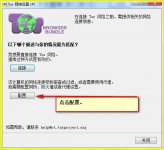如何在Windows 10中使用MBR安装系统:全面指南
时间:2024-12-30 08:49:08
随着科技的不断推进,越来越多的用户开始关注操作系统的安装方式。其中,MBR(Master Boot Record)作为一种经典的分区启动方式,在Windows 10的安装过程中依然扮演着重要的角色。本文将为您详细介绍如何在Windows 10中使用MBR安装系统,确保您可以顺利完成整个过程。
什么是MBR分区方式?
MBR,全名为主引导记录,是一种硬盘分区方式,主要用于启用操作系统。MBR的特点包括:
- 支持最大2TB的硬盘。
- 最多支持4个主分区。可以通过在主分区上创建扩展分区来创建更多的逻辑分区。
- 采用的结构相对简单,兼容性较强,适用于较老的系统及大多数计算机。
尽管近年来GPT(GUID Partition Table)逐渐流行,但很多用户仍然选择MBR来确保兼容性。尤其是一些较老的设备,MBR依然是其首选。
安装Windows 10前的准备工作
在开始安装之前,您需要做好相应的准备工作,以确保安装过程的顺利进行:
- 备份数据:确保您已备份所有重要数据,防止在安装过程中丢失信息。
- 下载Windows 10镜像:从微软官网下载Windows 10的ISO镜像文件。
- 创建启动U盘:使用工具(如Rufus)将下载的ISO文件通过U盘进行引导。
- 检查BIOS设置:进入计算机的BIOS设置界面,确保启动模式设置为Legacy(传统模式),而非UEFI模式。
使用MBR安装Windows 10的详细步骤
以下是具体的安装步骤,供您参考:
步骤一:创建启动U盘
首先,您需要使用工具创建一个可启动的U盘:
- 下载并打开Rufus工具。
- 选择您的U盘设备。
- 在“启动选项”中选择ISO映像,并选择您下载的Windows 10镜像文件。
- 确保在“分区类型”选择中选择MBR。
- 点击“开始”,等待工具完成U盘的制作。
步骤二:启动计算机并进入安装界面
制作完启动U盘后,接下来是启动计算机:
- 将启动U盘插入计算机的USB接口。
- 重新启动计算机,并按下相应的按键(一般是F2, F12, Del等)进入启动选项。
- 选择从U盘启动,进入Windows 10的安装界面。
步骤三:开始安装Windows 10
在安装界面中,您需要根据提示进行设置:
- 选择语言、时间格式和键盘布局。
- 点击“安装”按钮,进入产品密钥输入界面。如果没有密钥,可以选择“我没有产品密钥”继续。
- 选择版本并点击“下一步”。
步骤四:选择安装类型
在安装类型的选择界面,您可以选择:
- 升级:用于保留现有的文件和应用程序,但只有在系统本身是正版的情况下。
- 自定义:安装Windows(高级):用于全新安装或重装,不保留原有文件。
对于使用MBR安装的用户,我们建议选择“自定义”选项。
步骤五:分区设置
此时,您需要进行分区设置:
- 选择要安装Windows 10的磁盘,比如选择未分区的硬盘或已分区的空间。
- 如果硬盘未分区,可选择“新建”来创建MBR分区。设置分区大小并确认。
- 确定分区后,选择要安装Windows 10的位置,点击“下一步”开始安装。
安装后的基本设置
安装完成后,您还需做一些基本的设置:
- 连接网络: 根据需要连接Wi-Fi或有线网络。
- 设置账户: 创建Microsoft账户或本地账户,设置好密码等信息。
- 选择隐私设置: 根据个人需要选择是否开启定位服务等。
这些设置完成后,您将进入Windows 10的桌面,系统安装就此结束。
总结
本文详细介绍了如何在Windows 10中使用MBR安装系统的整个过程。从准备工作到安装步骤,每个环节都经过了详细的说明,以帮助您顺利完成安装。掌握这些技巧,不论是自用还是为他人安装系统,您都能如鱼得水。
感谢您耐心阅读这篇文章。通过本文,您不仅了解了MBR的概念,还学习了如何在Windows 10中使用MBR进行系统安装。这将极大地帮助您在未来进行操作系统的安装和管理。

阿达米亚落脚点往前一点就会遇到两个啃食者,第一个祭坛以及一个笼子,里面关着一个小女孩,和她对话开启主线任务。女枪维奥拉失踪剧情后,第二次遇见小女孩,她会请求玩家帮她离开地牢。
4g内存电脑能装win10吗? 可以的。 微软公布的win10的最低配置要求,内存方面是:1GB(32位)或2GB(64位)。 有4GB的内存,装64位都毫无问题,而且,也建议安装64位系统,这样才能发挥内存的最大优势。 另外,CPU不要小于1GHZ,显卡要支持WDDM。这些都是装win10的基本条件
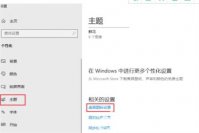
此电脑就是我的电脑的新的叫法,在win10上默认是没有显示在桌面的,用户要从库中进入我的电脑,所以很多用户觉得很麻烦,并且想要在桌面上设置这个图标,那么如何设置呢,用户们可

近日北京健康宝上线通勤绿码标识,环京通勤人员可直接显示,这个新的功能上线之后,对于环京周边的小伙伴们还是方便了不少的,不过也有的小伙伴很蒙圈不清楚这个通勤是什么意思,
对很多电脑小白来说,系统重装是永远的痛。没关系,现在Acronis True Image Home 2010系统恢复软件一键还原全新升级,提供更加简单专业的还原方式。Acronis True Image Home 2010系统一键还原是一款

在使用电脑编辑文档的时候,相信不少网友最长接触使用到的就是电脑复制粘贴快捷键了.不过有网友反映自己的电脑复制粘贴快捷键无法使用怎么办,那么我们该如何处理呢,下面教下大家无

游戏介绍 怪兽合唱团官网是一款音乐养成休闲类手机游戏,爆萌的卡通画风,震撼的立体声大合唱,可爱搞怪的怪兽合唱团,让你乐趣无穷,快来下载游戏试玩吧! 游戏简介 奇葩小怪兽来

293影院手机盒子通用版是款非常好用的手机影视追剧软件。用户可以通过这款软件快速追剧,它为影迷们提供海量的影视资源作品,让用户可以轻松点播自己喜欢的影视,满足大家的追剧需求,非常好用!

文明城市创建是一款城市品牌创建智能办公平台,针对城市品牌创建中的材料审核、实地考察、动态监管等各项创建工作,帮助创建单位高效地完成各项创建工作。 软件介绍 文明城市创建

嗖嗖抢客app是嗖嗖身边app所对应的服务端,是给“嗖嗖身边”用户提供优质服务不可缺少的一部分;是建立用户和商家之间的桥梁;用户通过“嗖嗖身边”发送需求订单,“嗖嗖抢客”进行